在當代IT管理體系中,遠程連接工具發揮著舉足輕重的作用。這些工具賦予系統管理員同時操控與監視多臺遠程計算機的能力,顯著提升了工作效率并增強了系統安全性。本文將介紹SecureCRT使用的技巧。
SecureCRT是一款功能強大的終端仿真軟件,廣泛應用于網絡管理員、工程師和開發人員進行遠程系統管理和文件傳輸。以下是如何使用SecureCRT的基本步驟和技巧:
1.安裝與啟動。
下載與安裝:訪問SecureCRT官方網站,選擇適合您操作系統的版本進行下載,并按照提示完成安裝。
啟動SecureCRT:安裝完成后,雙擊桌面上的SecureCRT圖標啟動程序。
2.創建新會話。
打開會話選項卡:啟動SecureCRT后,點擊主界面中的“Session”(會話)選項卡。
新建會話:選擇“New”(新建),在彈出的窗口中輸入遠程主機的IP地址、端口號(默認為22)、用戶名等基本信息,并選擇連接協議(如SSH)。
保存會話配置:配置完成后,點擊“OK”保存會話配置。
3.連接遠程服務器。
雙擊會話:在左側的“Session”面板中,找到你剛剛創建的會話,雙擊它。SecureCRT將嘗試通過你填寫的信息連接到遠程服務器。
輸入密碼:如果一切正常,您將看到登錄提示,輸入正確的密碼后即可登錄遠程主機。
4.文件傳輸。
使用SFTP:SecureCRT支持通過SFTP協議進行文件傳輸。在傳輸文件時,可以選擇使用ASCII模式或Binary模式,以適應不同的文件類型。
5.常用功能
復制和粘貼:在終端窗口中,點擊鼠標即可輕松實現文本的復制粘貼。
快捷鍵操作:SecureCRT提供了豐富的快捷鍵功能,如Ctrl+C可以終止當前命令的執行,Ctrl+V可以粘貼剪貼板內容等。
以上這些功能對于新手小白不是特別友好,如果是新手小白就要花費很多時間,所以小編給大家推薦一個操作簡單、頁面簡潔的工具。IIS7服務器管理工具支持批量導入、導出、添加服務器信息;支持批量打開linux服務器;服務器連接選項顯示,方便管理;可一鍵下載常用命令;支持可視化sftp批量上傳下載。
下面為大家詳細介紹IIS7服務器管理工具連接Linux的使用教程。
1.獲取目標服務器的登錄IP地址,端口號,賬號和密碼。
2.安裝IIS7服務器管理工具,按照提示完成安裝。
3.添加服務器信息,打開IIS7服務器管理工具——Linux界面。
(1)單個添加步驟:在工具界面中找到“添加”,依次輸入服務器的登錄IP、端口號、用戶名和密碼后添加。
(2)批量導入操作步驟:根據IIS7服務器管理工具提供的導入格式文件,在文件中,按照指定的格式填寫每個服務器的IP地址,賬號和密碼等信息。打開導入界面導入文件,打開IIS7服務器管理工具,在工具界面中找到“導入”選項,點擊“導入”選中之前準備好的導入文件。
添加完成如圖所示:

4.選擇需要遠程連接的服務器。
5.點擊“打開”,進入遠程連接即可遠程控制。后續的操作就和本地電腦的操作基本一致了。Linux系統遠程桌面操控成功后默認界面與SFTP界面,SSH界面如下:
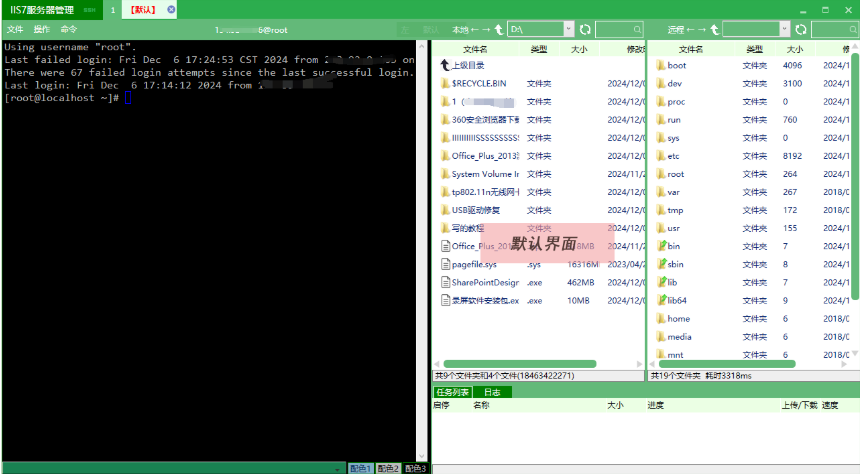
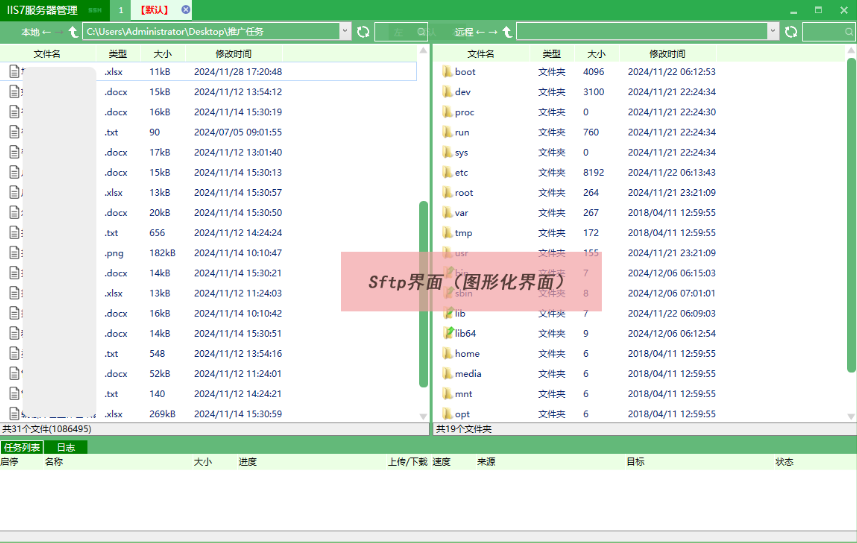
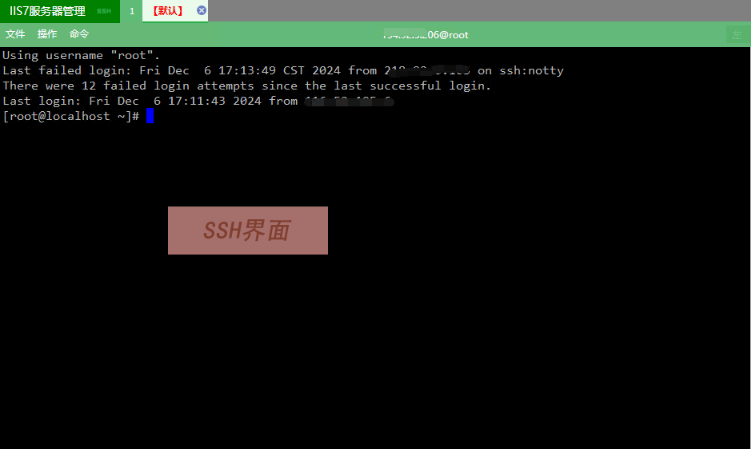
總而言之,遠程桌面連接技術以其獨特的優勢,正深刻改變著我們的工作與生活。我們期待它未來能持續進化,為用戶帶來更卓越的體驗。感謝您的閱讀,愿遠程桌面連接成為您探索世界的窗口,連接未來的橋梁。
審核編輯 黃宇
-
Linux
+關注
關注
87文章
11322瀏覽量
209867 -
SecureCRT
+關注
關注
0文章
26瀏覽量
7927
發布評論請先 登錄
相關推薦
securecrt破解,securecrt破解的風險及建議

securecrt中文版,securecrt中文版下載后配置和優化

用SecureCRT連接串口卻沒有登錄Ubuntu界面
用萬用表怎么查漏電不漏電
【龍芯2K0300蜂鳥板試用】-03-網絡接口測試以及SSH登錄測試
InDTU300系列產品如何輸出實時日志?
ESP燒寫bin文件后,不能使用AT指令是什么原因導致的?
STM32F2 download大于32K程序時就不動了怎么解決?
FT2000串口測試
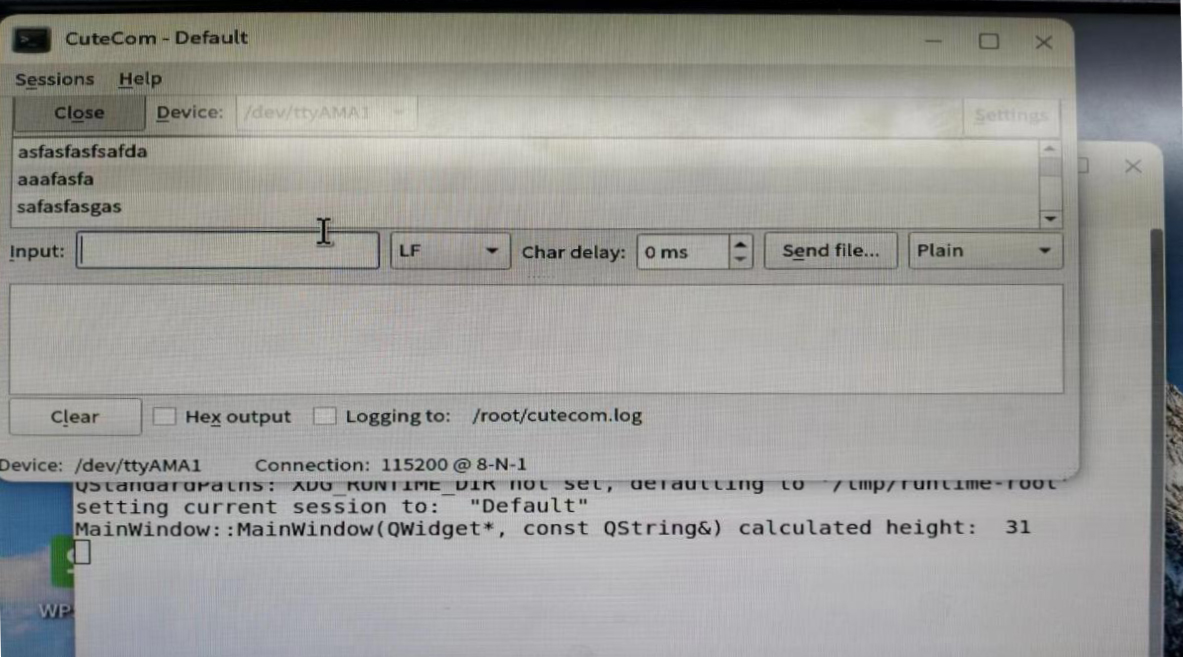




 SecureCRT怎么用,SecureCRT使用的技巧
SecureCRT怎么用,SecureCRT使用的技巧

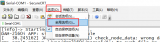










評論